

När du väljer ett jobb i en DocBox och trycker på [Redigera], visas de aktuella inställningarna för det valda jobbet. De tillgängliga inställningarna beskrivs nedan.
Vissa inställningar går inte att ändra, beroende på vilken typ av jobb du vill redigera. När en inställning ändras gråmarkeras den.
För PDF-utskriftsjobb visas en realistisk förhandsgranskning i jobbegenskaperna. För andra jobb visas en generell förhandsgranskning med de flesta inställningarna.
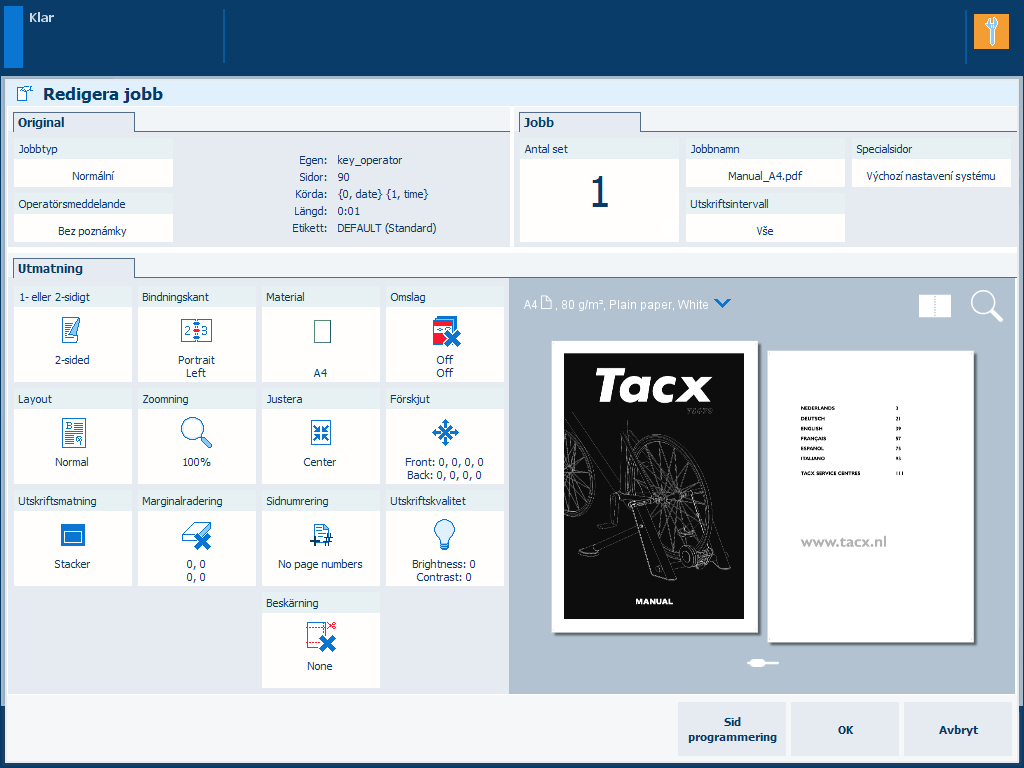
Visa resultatet av jobb- och påläggningsinställningarna i arkvyn  .
.
Tryck på ikonen  och bläddra fram till dokumentet.
och bläddra fram till dokumentet.
Visa hur dokumentet kommer att se ut efter utskrift i dokumentvyn  .
.
Använd zoomfunktionen  om du vill se specifika detaljer.
om du vill se specifika detaljer.
|
Inställning |
Värden |
Beskrivning |
|---|---|---|
|
[1- eller 2-sidigt] |
[1-sidigt] |
Utskriften innehåller en bild på en sida. |
|
[2-sidigt] |
Utskriften innehåller en bild på båda sidor. |
|
Inställning |
Värden |
Beskrivning |
|---|---|---|
|
[Häftningskant] [Stående] |
[Vänster] |
|
|
[Höger] |
|
|
|
[Överst, huvud mot fot] |
|
|
|
[Överst, huvud/huvud] |
|
|
|
[Längst ned] |
|
|
|
[Häftningskant] [Liggande] |
[Vänster] |
|
|
[Höger] |
|
|
|
[Överst, huvud mot fot] |
|
|
|
[Överst, huvud/huvud] |
|
|
|
[Längst ned] |
|
|
Inställning |
Värden |
Beskrivning |
|---|---|---|
|
[Material] |
Namn på materialet i materialkatalogen |
Här kan du välja vilket material som ska användas för jobbet. Listan visar allt material som finns tillgängligt i materialkatalogen, inklusive tillfälliga material. Materialkatalogen är en lista över material som du kan definiera i Settings Editor. Du kan endast ändra till material med samma storlek, exempelvis från A4 blå till A4 grön. |
|
Inställning |
Värden |
Beskrivning |
|---|---|---|
|
[Omslag] |
[Främre omslag] |
Tryck på knappen för att växla mellan [På] och [Av]. När [Främre omslag] är [På] aktiveras inställningen [Material] under [Främre omslag]. |
|
[Material] |
När [Främre omslag] är [På] kan du välja ett material från materialkatalogen som ska användas som främre omslag. |
|
|
[Utskriftssidor] |
När [Främre omslag] är [På] kan du kan ange vilken sida av det främre omslaget som måste skrivas ut. Du kan välja.
|
|
|
[Baksida] |
Tryck på knappen för att växla mellan [På] och [Av]. När [Baksida] är [På] aktiveras inställningen [Material] under [Baksida]. |
|
|
[Material] |
När [Baksida] är [På] kan du välja ett material från materialkatalogen som ska användas som bakre omslag. |
|
|
[Utskriftssidor] |
När [Baksida] är [På] kan du kan ange vilken sida av det bakre omslaget som måste skrivas ut. Du kan välja:
|
|
Inställning |
Värden |
Beskrivning |
|---|---|---|
|
[Layout] |
[Flera upp] |
Enheten skriver ut 2, 4, 6, 9 eller 16 bilder i följd på ena sidan av arket. Samma storlek skrivs ut som standard. Vid behov kan du använda zoomfunktionen för att förminska eller förstora storleken av bilderna. |
|
[Utskjutningsmall] |
Använda [Utskjutningsmall] -inställning för vikning av ett dokument: en gång för att skapa ett häfte, två gånger för att skapa en kvarto eller tre gånger för att skapa en oktavo. Arken skrivs ut på ett sånt sätt att sidorna i det dokumentets vikning visas i en följdriktig sortering. |
|
|
[Same-up] |
Skrivaren skriver ut samma bild 2, 4, 6, 9 eller 16 gånger på ena sidan av arket. Samma storlek skrivs ut som standard. Vid behov kan du använda zoomfunktionen för att förminska eller förstora storleken av bilderna. [2, rotera]: Skrivaren skriver ut samma bild två gånger på ena sidan av arket. Bilderna roteras mot varandra. Samma storlek skrivs ut som standard. Vid behov kan du använda zoomfunktionen för att förminska eller förstora storleken av bilderna. När du har licensen för Advance Impose kan du även välja [Anpassad] i listmenyn. |
|
Inställning |
Värden |
Beskrivning |
|
|---|---|---|---|
|
[Zoomning] |
[Anpassa till sida] |
När [Anpassa till sida] är [På] kommer bildens storlek att anpassas på ett sätt som gör att den passar på sidan. När [Anpassa till sida] är [Av] bibehålls bildens originalstorlek. |
|
|
[Procent] |
Använd knapparna + och - för att minska eller förstora bildens storlek (från 25 %–400 %). Förhandsgranskningsrutan visar omedelbart resultatet av åtgärden. |
||
|
Inställning |
Värden |
Beskrivning |
|---|---|---|
|
[Justera] |
[Överkant vänster] |
En bild på ett ark kan vara mindre än utskriftens materialstorlek, eftersom du till exempel kan ha skaländrat bilden till 70 % av dess ursprungliga storlek. Med inställningen [Justera] kan du visa bildens plats på arket. [Överkant vänster] flyttar bilden till det övre vänstra hörnet på arket. |
|
[Övre mitten] |
[Övre mitten] flyttar bilden till mitten av arkets övre sida. |
|
|
[Överkant höger] |
[Överkant höger] flyttar bilden till det övre högra hörnet på arket. |
|
|
[Mitten vänster] |
[Mitten vänster] flyttar bilden till mitten av arkets vänstra sida. |
|
|
[Mitten] |
[Mitten] flyttar bilden till mitten av arket. |
|
|
[Mitten höger] |
[Mitten höger] flyttar bilden till mitten av arkets högra sida. |
|
|
[Nederkant vänster] |
[Nederkant vänster] flyttar bilden till det nedre vänstra hörnet på arket. |
|
|
[Nedre mitten] |
[Nedre mitten] flyttar bilden till mitten av arkets nedre sida. |
|
|
[Nederkant höger] |
[Nederkant höger] flyttar bilden till det nedre högra hörnet på arket. |
|
Inställning |
Värden |
Beskrivning |
|---|---|---|
|
[Förskjut] |
[Marginalförskjutning] |
Använd den här inställningen för att öka eller minska marginalen. Framsidans och baksidans värden är låsta till varandra som standard. Detta betyder att framsidans och baksidans värden förblir identiska. Det kan vara bra att öka marginalen om du t.ex. ska häfta eller slå hål i utskriftsarken. Om du däremot inte behöver det extra utrymmet för häftning eller hålslag kan det vara en god idé att minska marginalen. Framsidans och baksidans värden är länkade till varandra som standard |
|
[Bildförskjutning] |
Använd den här inställningen när du vill flytta bilden horisontellt eller vertikalt. Framsidans och baksidans värden är låsta till varandra som standard. Detta betyder att framsidans och baksidans värden förblir identiska. Framsidans och baksidans värden är länkade till varandra som standard |
|
Inställning |
Värden |
Beskrivning |
|---|---|---|
|
[Utskriftsmatning] 1 |
[Utmatningsfack] |
Välj utmatningsplats för jobbet. Beroende på inställningarna för jobbet föreslår skrivaren automatiskt den rekommenderade utmatningsplatsen. Du kan manuellt skriva över det här förslaget.
|
|
[Sortera] |
|
|
|
[Offset-stapling] |
Denna inställning är endast tillgänglig när inställningen [Offset-stapling] är inställd på [Som i jobb] i arbetsflödesprofilen.
|
|
|
[Avancerade inställningar] |
Det kanske bara krävs att du ändrar de avancerade inställningarna när en efterbehandlare offline bearbetar arken på ett sätt som inte är standard. Se användarhandböckerna för efterbehandlaren för ytterligare information. |
|
|
[Utskriftsmatning] 2 |
[Arkordning] |
|
|
[Arkorientering] |
|
|
|
[Utskriftsmatning] 3 |
[Utskriftsordning] |
|
|
[Rotering] |
|
|
Inställning |
Värden |
Beskrivning |
|---|---|---|
|
[Marginalradering] |
[Bindningskant [{0}]] |
Raderar marginalen för en eller flera källfilsidor. Maximal marginalradering är +/- 100 mm (3.94 inch). |
|
Inställning |
Värden |
Beskrivning |
|---|---|---|
|
[Utskriftskvalitet] |
[Ljusstyrka] (standard 0) |
När dina utskrifter är för mörka eller ljusa kan du ändra ljusstyrkan för att korrigera problemet. -1 till -3 skapar mörkare utskrifter. +1 till +3 skapar ljusare utskrifter. |
|
[Kontrast] (standard 0) |
När skillnaden mellan ljusa och mörka områden på en utskrift inte är tillräckligt stor kan du ändra kontrasten för att korrigera det här problemet. Exempel: När en blå text visas rastrerad, kan du öka kontrasten för att göra texten svartare och skarpare. |
|
Jobbinställning |
Detta kan du definiera |
|---|---|
|
[Inbindning] |
Inbindningsmetod Ange hur du vill binda dokumentet. |
|
[Beskärning] |
Beskärningsmetod Ange hur utskrivna dokument ska beskäras. |
|
[Hålslag] |
Hålslagnings- eller perforeringsmetod Välj metod för hålslagning beroende på installerad stansuppsättning. |
|
Inställning |
Värden |
Beskrivning |
|---|---|---|
|
[Antal set] |
[Kontrollera första setet] |
När [Kontrollera första setet] -inställningarna är aktiverade stoppas skrivaren efter att första setet i ett jobb har skrivits ut. Du kan kontrollera kvaliteten i utskriften. Den här inställningen är endast tillgänglig när arbetsflödesprofilen har inställningen [Kontrollera första setet] inställd på [Som i jobb]. |
|
[Antal set] |
Du kan ange hur många kopier av jobbet du behöver. Du kan ange ett värde mellan 1 och 65 000. Standardvärdet är 1. |
|
Inställning |
Värden |
Beskrivning |
|
|---|---|---|---|
|
[Jobbnamn] |
Du kan identifiera ditt jobb enklare genom att byta namn på jobbet. Om du trycker på knappen [Jobbnamn] visas ett tangentbord. Sedan kan du ändra namn på jobbet. |
||
|
Inställning |
Värden |
Beskrivning |
|---|---|---|
|
[Utskriftsintervall] |
[Alla] |
När du väljer [Alla] skrivs alla sidor eller poster i jobbet ut. |
|
[Sidintervall] |
När du väljer [Sidintervall] kan du ange den första och sista sidan som ska skrivas ut i fälten [Från] och [Till]. |
|
|
[Postintervall] |
När du väljer [Postintervall] kan du ange den första och sista posten som ska skrivas ut i fälten [Från] och [Till]. |
|
Inställning |
Värden |
Beskrivning |
|---|---|---|
|
[Specialsidor] |
[Åsidosätt standard banner / trailer sidinställningar] |
Ange om du vill åsidosätta standardinställningarna för försättsblad, slutsida och skiljeblad. |
|
[Använd ett försättsblad] |
Ange om jobbet måste innehålla ett försättsblad. Försättsbladet innehåller: avsändarnamnet, mottagarnamnet, konto-ID, jobbnamnet, skrivarnamnet, operatörsinstruktionen, kostnadsstället och antalet set. |
|
|
[Använd en slutsida] |
Ange om jobbet måste innehålla en slutsida. Slutsidan innehåller användarnamn, mottagarnamn, kontoförings-ID, jobbnamn, skrivarnamn, operatörsinstruktion, antal sidor i en batch, antal batchar, antal häftklamrar, antal vikta ark, antal stansade ark, antal bigade ark, antal skiljeblad, tid då jobbet togs emot, tid då jobbet startades, tid då jobbet slutfördes, antal ark per jobbmaterial. |
|
|
[Material för försättsblad/slutsida] |
Ange material för försättsblad och slutsida. |
|
|
[Använd skiljeblad ] |
Ange användning av skiljeblad för att skilja jobbset åt. Skiljebladen skrivs inte ut. |
|
|
[Skiljeblad efter N uppsättningar] |
Ange efter hur många uppsättningar du vill infoga ett skiljeblad. |
|
|
[Material för skiljeblad] |
Ange material för skiljebladet. |
Den här inställningen är bara tillgänglig för PDF-jobb.
|
Inställning |
Värden |
Beskrivning |
|---|---|---|
|
[Sidnumrering] |
[På] |
Skriv ut ett sidnummer på varje sida i jobbet. |
|
[Av] |
Inget sidnummer på varje sida i jobbet. |
|
|
[Plats] |
[Ovan vänster, alternerande] [Övre mitten] [Ovan höger, alternerande] [Nedan vänster, alternande] [Nedre mitten] [Nedan höger, alternerande] |
Placeringen av sidnumret på sidan. |
|
[Starta med sidnummer] |
Det nummer som sidnumreringen startar med. |
|
|
[Text före sidnummer] [Text efter sidnummer] |
Den text som skrivs ut före eller efter sidnumret. |